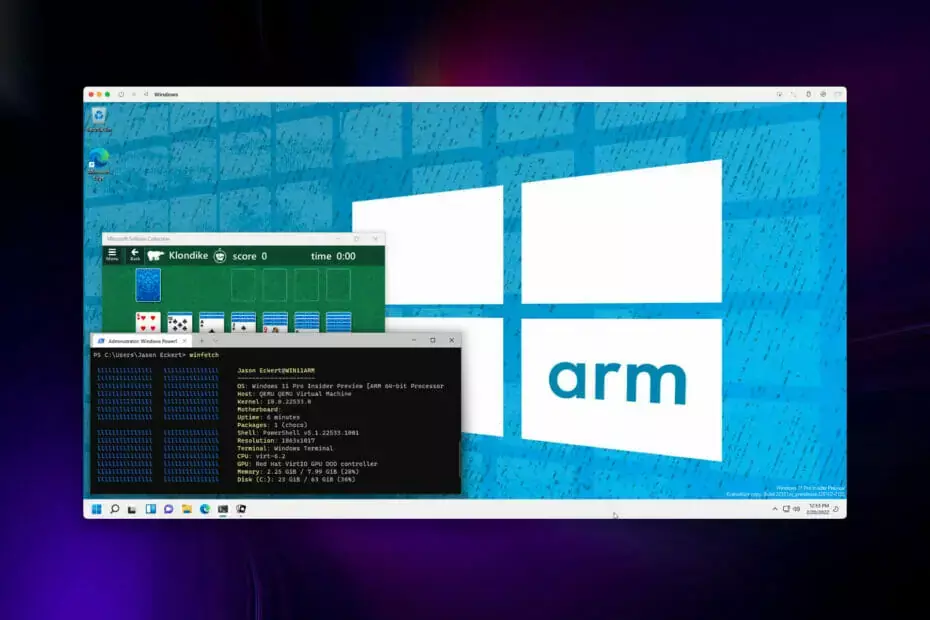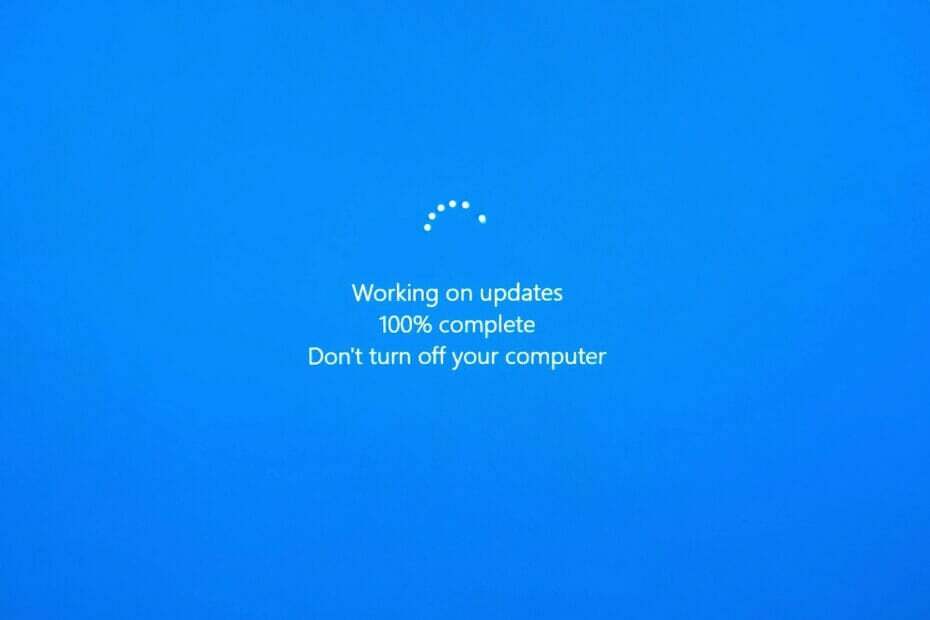- Понякога вашият антивирус блокира EXE файлове, защото ги вижда като заплаха за вашия компютър.
- Ако вашето антималуерно решение изтрива изпълними файлове, можете да опитате временно да го деактивирате.
- За да защитите безвредните си файлове от антивируса, трябва да ги добавите в раздела Изключване.
- За конкретни стъпки в зависимост от вашия инструмент за киберсигурност, като Avast, ESET и други, проверете нашето ръководство по-долу.

Независимо дали използвате трета страна антивирусна решение или вградения в Windows инструмент за антималуер, единственото важно нещо е, че сте защитени от проникване на злонамерен софтуер.
Тяхната работа е да защитят вашия компютър и, докато го правят, да се въздържат от досадни действия.
Понякога обаче антивирусът прекалява с блокирането или подчиняването на всеки EXE (изпълним файл), който дори ароматизира подозрително. И да го направите против вашата воля.
По-долу обяснихме как да разрешите този проблем в няколко прости стъпки. Затова проверете списъка по-долу и намерете начин да предотвратите блокирането или изтриването на безвредните EXE файлове на вашия антивирус.
Забележка: Можете да опитате временно да деактивирате антивирусната програма и да добавите изключване. Въпреки че това действие напълно отрича целта на антивирусната програма, понякога инструментът е твърде усърден, за да бъде добър.
Фалшиво положителните открития, идващи от вашия антивирусен софтуер, все още са нещо и могат да ви струват много нерви и време.
Първото нещо, което можете да направите, е да го деактивирате за защита в реално време за известно време и да опитате да преинсталирате програмата. Но това не означава, че антивирусната програма няма да блокира програма от изпълнението по-късно.
Всеки антивирус позволява на потребителите на свой риск да изключат файловете или дори папките от бъдещи сканирания. Така че, след като активирате повторно защитата в реално време, антивирусът едва доловимо ще пропусне избраната папка или файл.
Най-добрите антивирусни оферти за вас:
 |
Безплатна 30-дневна пробна версия + Спестете от 3-годишния абонамент |
 Проверете офертата! Проверете офертата! |
 |
Вземете безплатен антивирус №1 в света |  Безплатно сваляне Безплатно сваляне |
 |
Спечелена награда и безплатна завинаги |  Проверете офертата! Проверете офертата! |
 |
35-60% отстъпка + 30-дневна гаранция за връщане на парите |
 Проверете офертата! Проверете офертата! |
 |
До 63% отстъпка + няколко пакета устройства |  Проверете офертата! Проверете офертата! |
Как мога да деблокирам EXE файловете, блокирани от моя антивирус?
- Как да спрем Avast да блокира файл
- Hou, за да спре ESET да блокира файл
- Как да спрем Avira да блокира файл
- Как да спрем Bitdefender да блокира файл
- Как да спрем Malwarebytes да блокира файл
- Как да спрем Windows Defender да блокира файл
1. Как да спрем Avast да блокира файл
- Деактивирайте защита в реално време и инсталирайте програмата.
- Отворете Avast потребителски интерфейс от областта за уведомяване.
- Отворете Настройки.
- Избирам Общ.
- Отворете Изключения.

- Кликнете върху Файлови пътища и след това нататък Преглед.
- Придвижете се до папката, в която се съхранява EXE файлът.
- Тук можете да изберете да изключите цялата папка или просто отделен EXE файл.
- Потвърдете промените и активирайте защитата в реално време.
Avast е страхотен антивирусен софтуер с един от най-високите проценти на откриване на злонамерен софтуер или друг компютърни вируси. Понякога обаче може да блокира безвредни файлове.
Ако искате да научите повече за антивирусната програма Avast, нейните изисквания и предимства, не се колебайте да посетите нашата специално ръководство.
2. Как да спрем ESET да блокира файл
- Убийте защитата в реално време и инсталирайте програмата.
- Отворете ESET от областта за уведомяване и натиснете F5 за да отворите Разширена настройка.
- Отворете Антивирус и антишпионски софтуер.
- Изберете Изключения.
- Кликнете върху Добавяне ... в десния прозорец.

- Следвайте пътя към EXE файла и го изключете. Можете също да изключите съдържащата се папка.
- Потвърдете промените и отново включете защитата в реално време.
ESET е модерно решение за сигурност, подходящо за всички ваши устройства, т.е. AI-мощен, за да ви предпази от стари и нови заплахи. Но фалшивите положителни резултати все още могат да се появят.
Ако използвате и VPN клиент и установите, че е блокиран от антивирусната програма ESET, препоръчваме ви да разгледате нашия ръководство стъпка по стъпка за да разрешите проблема.
3. Как да спрем Avira да блокира файл
- Щракнете с десния бутон върху Икона на Avira в областта за уведомяване и деактивирайте защитата в реално време.
- Инсталирайте програмата.
- Сега изразходвайте Avira от областта за уведомяване.
- Кликнете върху Екстри.
- Изберете Конфигурация от контекстното меню.
- Отворете Защита на компютър и след това Сканиране.
- Изберете Изключения и тогава Добавяне.

- Изключете отделен файл или цялата папка.
- Сега се върнете към Защита на компютър и се разширява Защита в реално време.
- Щракнете Изключения и тогава Добавяне.
- Изключете същия файл / папка, както по-горе.
- Потвърдете промените и активирайте защитата в реално време.
Avira спечели множество награди с течение на времето, поради високата си степен на откриване и много малко фалшиви положителни резултати по време на тестването. Използвайте горните стъпки, ако EXE бъде открит като злонамерен софтуер.
4. Как да спрем Bitdefender да блокира файл
- Деактивирайте защитата в реално време и инсталирайте тревожната програма.
- Кликнете върху Защита.
- Избирам Преглед на функции.
- Изберете Настройки.
- Отвори Изключения раздел.

- Кликнете върху Списък на файлове и папки, изключени от сканиране и след това Добавяне.
- Добавете файла или папката, които искате да изключите.
- Потвърдете избора и възстановете защитата в реално време.
Bitdefender е друг добре познат антивирус с висока степен на откриване. Той може да защити вашия компютър от почти всеки кибер заплаха.
Ако искате да научите повече подробности за този страхотен антивирусен софтуер, не се колебайте да проверите нашия специално ръководство.
5. Как да спрем Malwarebytes да блокира файл
- Отворете Malwarebytes.
- Изберете Настройки.
- Избирам Изключения на зловреден софтуер.

- Щракнете Добави файл ако искате да изключите EXE файла или Добави папка ако искате да изключите цялата папка.
- Следвайте пътя и изберете файла / папката, която искате да направите непобедима за по-нататъшно сканиране.
- Потвърдете избора и стартирайте програмата.
Malwarebytes ви предпазва от злонамерен софтуер, ransomware, злонамерени уебсайтове и други напреднали онлайн заплахи. Но ако той открие вашите EXE файлове като злонамерен софтуер, просто следвайте горните стъпки.
6. Как да спрем Windows Defender да блокира файл
- Отворете Windows Defender от областта за уведомяване.
- Изберете Защита от вируси и заплахи.
- Отворете Настройки за защита от вируси и заплахи.
- Превъртете надолу и изберете Добавяне или премахване на изключения под Изключения раздел.

- Кликнете върху Добавете изключване и изберете файл или папка искате да изключите.
- Потвърдете избора.
Windows Defender е страхотен вграден инструмент за сигурност, който е интегриран във вашата операционна система. Това обаче е основна защита и понякога безвредните файлове могат да бъдат открити като вируси.
Това трябва да го направи. Отново трябва да подчертаем, че компютърът ви е изложен на риск, ако решите да добавите EXE файл, който всъщност е злонамерен софтуер.
Можете също да опитате да използвате друг антивирус без фалшиви положителни резултати или почти никакви. Ако не знаете точно какво да изберете, отделете време за търсене и се насочете към нашето специално ръководство.
Така че, действайте внимателно. Чувствайте се свободни да споделите мислите си по темата в раздела за коментари по-долу.
често задавани въпроси
Можете да започнете, като проверите настройките. За повече подробности можете да използвате нашата ръководство за това как да проверите за блокирани портове или програми.
Можете да започнете, като добавите правило за изключване за VPN клиента в конкретния антивирусен инструмент. Ако това не работи, проверете нашите решения за това как да спрете антивируса да блокира VPN.
Следвайте подробните стъпки в този урок за поставете вашите файлове и / или приложения в белия списък според вашия антивирус.